Chủ Nhật, 27 tháng 9, 2009
Giảm tối đa dung lượng chiếm dụng RAM của Firefox
Firefox hiện được xem là trình duyệt mạnh nhất của hãng Mozilla. Lúc mới cài đặt thì Firefox tỏ ra khá vượt trội và không làm nặng máy. Thế nhưng, sau một thời gian dài sử dụng thì hầu hết đều sẽ gặp phải sự cố với trình duyệt này. Đặc biệt là việc “ngốn” RAM ngày càng nhiều.
Kiểm tra các Add-ons
Việc cài đặt quá trình các thành phần ở rộng được xem là nguyên nhận hàng đầu của việc làm chậm mọi hoạt động của Firefox. Hầu hết các Add-ons đều được người sử dụng tải và cài đặt từ trang chủ của Mozilla. Thế nhưng cũng có không ít trường hợp người dùng cài đặt những Add-ons “trôi nổi” chưa được xác thực bởi Mozilla, do vậy việc không tương thích, tương thích nhưng gây lỗi, kèm theo spyware, virus,… là chuyện bình thường. Giải pháp cho trường hợp này là bạn chỉ nên cài đặt những Add-ons có ở địa chỉ https://addons.mozilla.org/en-US/firefox. Lưu ý là bạn cần chọn phiên bản cài đặt phù hợp với phiên bản của trình duyệt Firefox đang dùng.

Tuy nhiên, trong quá trình sử dụng, bạn nên cài đặt các Add-ons một cách chọn lọc: chỉ cài đặt các Add-ons thật sự cần thiết, thường xuyên kiểm tra và cập nhật phiên bản mới nhất cho chúng để có sự tương thích cao nhất. Ngoài ra, nếu không bao giờ sử dụng một Add-ons đã cài đặt thì thay vì Disable (vô hiệu hóa) nó, bạn nên Unstall (xóa) luôn để vừa giảm dung lượng RAM, vừa giảm dung lượng đĩa cứng. Nếu vì một lí do nào đó mà Firefox không thể khởi động được thì bạn hãy vào Start > Mozilla Firefox > Mozilla Firefox (Safe Mode – Chế độ an toàn) để Disable tất cả các Add-ons, truy tìm Add-ons bị lỗi để xóa đi, rồi hãy khởi động Firefox như bình thường.
Giảm dung lượng bộ nhớ mặc định cho Firefox
Mặc định, Windows sẽ dành cho Firefox một phần dung lượng RAM, dung lượng đĩa cứng để lưu trữ các hình ảnh và dữ liệu cần thiết khi lướt web. Các thông số được cài đặt mắc định này thường là phù hợp cho các máy tính có cấu hình khá, dung lượng RAM lớn. Nếu RAM của máy không đủ mạnh thì bạn hãy kiểm tra xem dung lượng tối đa mà Firefox được ưu tiên chiếm dụng có quá nhiều hay không bằng cách gõ vào thanh Address dòng aboout:cache, nhấn Enter. Trên trang web hiện ra, bạn chú ý ở 2 trường Maximum storage size và Storage in use. Nếu thấy dung lượng ở 2 mục này quá lớn so với RAM của mình thì bạn hãy giảm bớt lại bằng cách gõ about:config vào thanh Address, nhấp vào nút xác nhận an toàn, nhấn chuột phải vào vùng trống bên dưới và chọn New (Mới) > Interge (Số nguyên), nhập vào tên browser.cache.memory.capacity. Xong, bạn gán cho khóa này giá trị tùy ý mà bạn thấy phù hợp với dung lượng RAM đang có.
Giải phóng dung lượng bộ nhớ cho Firefox khi Minimize
Thủ thuật này sẽ giúp Firefox giải phóng dung lượng bộ nhớ đã dùng ngay khi được thu nhỏ xuống thanh Taskbar (Miniminze). Trước hết, bạn nhập vào thanh Address dòng About:config, tạo một khóa Boolean (Luận lý) mới, rồi đặt tên cho khóa là config.trim_on_minimize, đặt giá trị là true. Sau này không muốn sử dụng chức năng này nữa thì bạn nhấn chuột phải lên khóa, rồi chọn Reset.
Xóa lịch sử tải của Firefox
Firefox vốn được tích hợp một công cụ cho phép tải dữ liệu với tốc độ khá nhanh, và ngày càng tối ưu hơn trong các phiên bản mới. Khi sử dụng chức năng này, các tập tin đã tải về sẽ được lưu trong danh sách Download History. Theo thời gian, danh sách này càng dài hơn và sẽ là một nguyên nhân làm giảm tốc của Firefox. Lúc này, bạn hãy vào thẻ Tools, chọn Clear Private Data, đánh dấu vào Download History, nhấn Delete.
Ngoài ra, khi sử dụng chức năng xóa dữ liệu như trên, bạn còn có thể xóa lịch sử trình duyệt, các mật khẩu và trang web đã lưu. Việc làm này cũng sẽ giúp tối ưu tốc độ cho Firefox, tuy nhiên dữ liệu quan trọng của bạn có thể cũng sẽ “không cánh mà bay” ngoài ý muốn.
Khởi động lại Firefox sau thời gian dài sử dụng
Một cách đơn giản để giải phóng toàn bộ dung lượng RAM mà Firefox đã chiếm dụng trong quá trình hoạt động là bạn hãy tắt trình duyệt đi, rồi mở lại. Bạn cũng không cần phải lo lắng mất đi những trang web đang xem, vì với phiên bản Firefox mới nhất thì Mozilla đã cung cấp thêm chức năng ghi nhớ các trang web đang xem. Khi thoát khỏi trình duyệt, bạn chỉ việc chọn Save & Quit (Lưu & Thoát). Sau này, khi khởi động lại Firefox, các thẻ tương ứng với các trang web đang xem trước đó sẽ hiện thị ngay.

Cấp nhật phiên bản Firefox mới nhất
Mỗi khi phát hành một phiên bản mới thì hãng Mozilla lại tích hợp thêm vào đó những tính năng ưu việt kèm theo các bản vá những lỗi gặp phải trong các phiên bản trước. Điều này sẽ giúp giảm tối đa các xung đột khi lướt web bằng Firefox. Do vậy, bạn sẽ lướt web nhanh và êm hơn. Phiên bản mới nhất Mozilla Firefox 3.5.2 được cung cấp tại đây (7,53 MB).











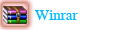



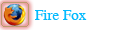

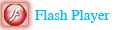
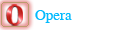
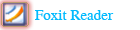
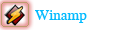

0 nhận xét:
Đăng nhận xét